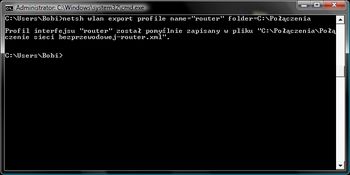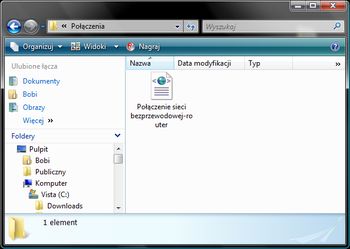Często przemieszczając się z miejsca na miejsce, a co za tym idzie korzystając w różnych lokalizacjach z różnych sieci bezprzewodowych, zmuszani jesteśmy każdorazowo zapamiętywać ogromne ilości informacji charakteryzujących połączenia. Mnogość haseł i różnorodność ustawień niejednego wprowadzić może w konsternację, gdy zaistnieje potrzeba przeinstalowania systemu, potrzebne dane zmuszeni będziemy przenieść na inna maszynę, lub gdy przydarzy się nieszczęśliwy wypadek utraty danych.
W takim - i wielu nieopisanych - wypadkach nie jesteśmy absolutnie skazani na monotonne, manualne wpisywanie wszelkich ustawień. Z pomocą przyjdzie nam systemowe polecenie netsh, wraz z całym ogromem swoich możliwości konfiguracji interfejsów sieciowych (w tym adresów IP, bram, serwerów DNS, włączaniem i wyłączaniem połączeń, konfiguracji wyjątków zapory systemowej i wielu, wielu innych) oraz co będzie przedmiotem tej porady, pozwala również na eksport do pliku ustawień sieci bezprzewodowych. Wystarczy poświęcić kilka minut na zapisanie ustawień, aby potem cieszyć się spokojem w razie niespodziewanych problemów.
Wszelkie czynności wykonywać będziemy w wierszu poleceń, ale uruchomionym w trybie administracyjnym. Otwórzmy Menu Start, Wszystkie programy, Akcesoria, kliknijmy na ikonę Wiersz poleceń prawym przyciskiem myszy i z menu kontekstowego wybierzmy Uruchom jako administrator.
Listę wszystkich skonfigurowanych w systemie profili sieci bezprzewodowych otrzymamy wydając komendę netsh wlan show profiles
Aby wyeksportować ustawienia pojedynczej sieci zastosować musimy następujący schemat:
netsh wlan export profile name="nazwa_profilu" folder="sciezka_dostepu"
gdzie:
- nazwa_profilu to nazwa połączenia do wyeksportowania będąca wynikiem poprzedniej komendy
- sciezka_dostepu to ścieżka katalogu gdzie zapisane zostaną wyeksportowane dane.
Przykładowe polecenie może przedstawiać się następująco: netsh wlan export profile name="router" folder="C:\Połączenia".
Jego wydanie spowoduje powstanie w katalogu Połączenia na dysku C:\ pliku o nazwie Połączenie sieci bezprzewodowej-router.xml, który zawierać będzie dane dotyczące istniejącego powiązania z używanym routerem bezprzewodowym.
W przypadku większej ilości skonfigurowanych połączeń nie jesteśmy skazani na eksport każdej sieci z osobna, pomocna będzie komenda: netsh wlan export profile. System zapisze konfigurację każdej sieci w osobnym pliku, który umieścić możemy na przykład na przenośnym pendrive lub zapisać w innym bezpiecznym miejscu czy nośniku wymiennym. Przygotowany w ten sposób dokument, po uprzednim skopiowaniu na dysk nowej maszyny, jest gotowy do zaimportowania i przywrócenia konfiguracji w wypadku awarii.